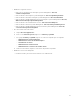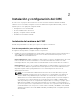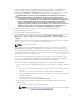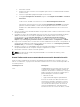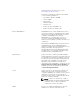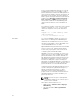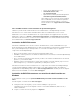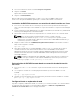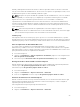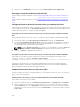Users Guide
3. Seleccione la ubicación donde se instalará. Haga clic en Siguiente.
4. Haga clic en Instalar.
Aparecerá la ventana de instalación.
5. Haga clic en Finish (Finalizar).
Abra un símbolo del sistema administrativo, escriba racadm y presione Intro. Si aparecen las
instrucciones de ayuda de RACADM, significa que el software está instalado correctamente.
Instalación de RACADM remoto en una estación de administración con Linux
1. Inicie sesión como usuario raíz en el sistema que ejecuta el sistema operativo Red Hat Enterprise
Linux o SUSE Linux Enterprise Server admitido en el que desea instalar los componentes de Managed
System.
2. Inserte el DVD Dell Systems Management Tools and Documentation (Documentación y herramientas
de Dell Systems Management) en la unidad de DVD.
3. Para montar el DVD en una ubicación requerida, utilice el comando mount o un comando similar.
NOTA: En el sistema operativo Red Hat Enterprise Linux 5, los DVD se montan
automáticamente mediante la opción -noexec mount. Esta opción no permite ejecutar
ningún archivo ejecutable desde el DVD. Es necesario montar el DVD-ROM manualmente y, a
continuación, ejecutar los comandos.
4. Desplácese hasta el directorio SYSMGMT/ManagementStation/linux/rac. Para instalar el software
RAC, escriba el siguiente comando:
rpm -ivh *.rpm
5. Para obtener ayuda sobre el comando RACADM, escriba racadm help después de ejecutar los
comandos anteriores. Para obtener más información acerca de RACADM, consulte Chassis
Management Controller for Dell PowerEdge FX2/FX2s RACADM Command Line Reference Guide
(Guía de referencia de la línea de comandos RACADM de Chassis Management Controller para
PowerEdge FX2/FX2s)
.
NOTA: Al utilizar la capacidad remota de RACADM, se debe tener permiso de escritura en las
carpetas en las que se utilizan los subcomandos RACADM que involucran operaciones de
archivos, por ejemplo: racadm getconfig -f <file name>.
Desinstalación de RACADM remoto desde una estación de administración
con Linux
1. Inicie sesión como root en el sistema en el que desea desinstalar las funciones de Management
Station.
2. Use el siguiente comando de consulta rpm para determinar qué versión de DRAC Tools está
instalada.
rpm -qa | grep mgmtst-racadm
3. Verifique la versión del paquete que desea desinstalar y desinstale la función mediante el comando
rpm -e rpm -qa | grep mgmtst-racadm.
Configuración de un explorador de web
Es posible configurar y administrar el CMC, los servidores y los módulos instalados en el chasis mediante
un explorador web. Consulte la sección Exploradores admitidos en Matriz de compatibilidad de
software de los sistemas Dell en dell.com/support/manuals.
28